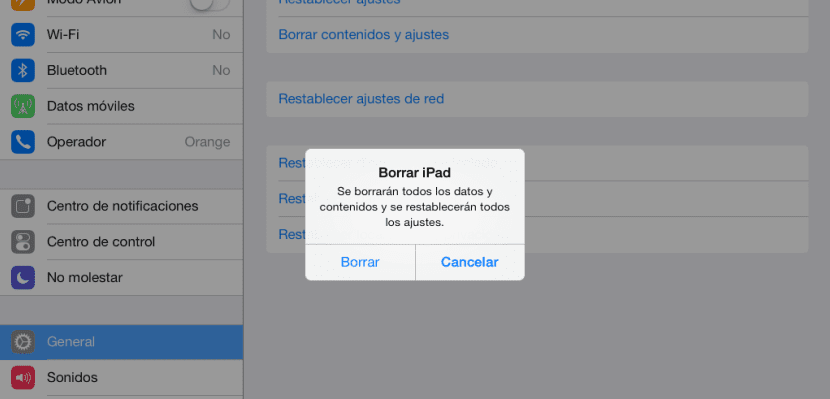
Există mai multe motive pentru care ne-am putea dori ștergeți toate datele, informațiile și conținutul de pe iPad-ul nostruFie pentru că le vom vinde altcuiva, fie le vom oferi unui membru al familiei noastre, motivul este cel mai puțin important. Așa cum este normal și pentru a evita problemele de la început cu diferite pante asociate cu un alt dispozitiv, este normal să începe de la zero și creează un cont nou pentru a fi sigur că nu aveți probleme.
Pașii de urmat pentru a putea șterge toate datele și conținutul iPad-ului nostru:
- Primul lucru pe care trebuie să-l facem este să mergem la opțiune setări.
- În cadrul setărilor, vom merge la opțiune General, unde găsim cele mai multe opțiuni pentru a ne configura iPad-ul în funcție de nevoile și gusturile noastre.
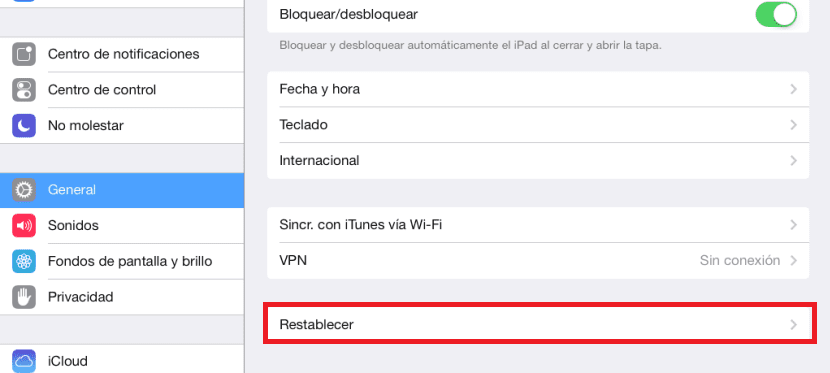
- În General, mergem la al șaptelea bloc de opțiuni, care este numit restabili.
- În cadrul acestei opțiuni, vom găsi mai multe opțiuni care ne permit să restabilim conținutul implicit al diferitelor opțiuni, de parcă tocmai am fi instalat cea mai recentă versiune de iOS. Trebuie să ne îndreptăm spre Ștergeți conținutul și setările.
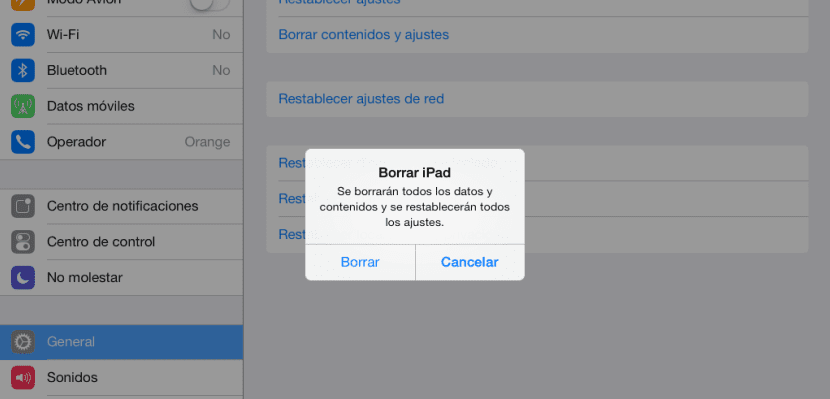
- Daca avem cod de blocare, acesta va fi primul lucru pe care dispozitivul ni-l solicită. Apoi ne va cere confirmarea cu următorul mesaj „Datele și conținutul vor fi șterse și toate setările vor fi restaurate.” Trebuie să facem clic pe Șterge iPad.
- Dacă avem Găsit iPad-ul activat, cel mai probabil, dispozitivul ne va cere parola ID-ului nostru Apple pentru a-l putea dezactiva și a continua procesul de ștergere.
- Odată ce procesul este terminat, iPad va reporni și va arăta ca și cum am fi cumpărat-o sau pentru a instala o nouă versiune de iOS fără a fi restaurat o copie de rezervă.
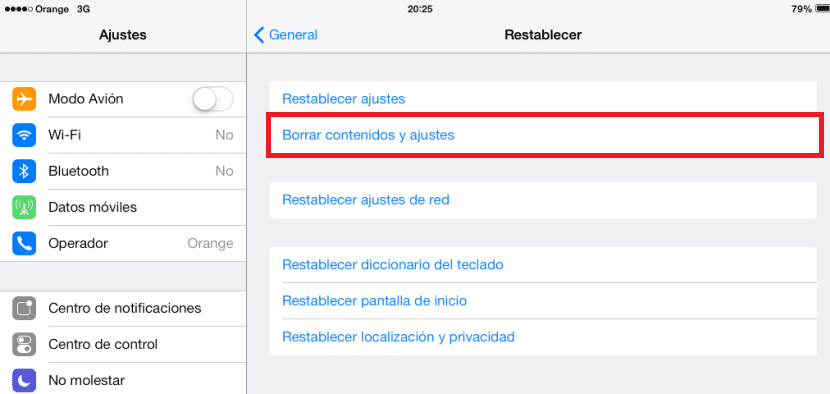

Dacă folosesc această opțiune când telefonul mobil este restaurat, se actualizează iOS? Am 8.4.1 și nu vreau să se actualizeze la 9.1
Nu se va actualiza, dar nu o faceți dacă aveți jailbreak sau va trebui să restaurați cu iTunes.